Comment utiliser Handbrake et son alternative sous Windows ?
Par Pierre Dubois • 2025-06-30 15:22:08 • Solutions éprouvées
Autres Formats
- Télécharger Télécharger
- 1. Convertir autres formats en MP4+
-
- 1.1 Convertir films en mp4
- 1.2 Convertir XVID en MP4
- 1.3 Convertir WTV en MP4
- 1.4 Windows movie maker en mp4
- 1.5 RMVB en MP4 Convertisseur
- 1.6 Convertir RMVB/RM en MP4
- 1.7 Convertir OGV en MP4
- 1.8 Convertir mswmm en mp4
- 1.9 Convertir DAT en MP4
- 1.10 Convertir un Fichier GIF en MP4
- 1.11 Dailymotion en MP4
- 1.12 Convertir DAT en MP4 en ligne
- 2. Convertir autres formats en AVI+
- 3. Convertisseur d'autres formats +
-
- 3.1 Comment couper fichiers FLV
- 3.2 Compresser les fichiers FLV
- 3.3 4K VS 1080P
- 3.4 Convertir WMV en iPhone
- 3.5 Convertir l'audio de AC3 vers AAC
- 3.6 Meilleurs lecteurs torrent
- 3.7 Comment lire des fichiers M4V
- 3.8 Importation de FLV dans iMovie
- 3.9 5 Avis sur le Convertisseur MXF
- 3.10 Convertir M4V en MP4 en Handbrake
- 3.11 Conversion de M4V en VOB
- 3.12 Convertisseur M4V en MP3
- 3.13 Importer M4V dans iMovie
- 3.14 Convertir Facilement des Fichiers M4V
- 3.15 Convertir un CD en MP3 iTunes
- 3.16 Convertir livre audio iTunes M4B en MP3
- 3.17 Ajouter des Métadonnées à Vidéo M4V
- 3.18 Convertir AAC en MP3 dans iTunes
- 3.19 Convertir VOB en MPEG
- 3.20 9 lecteurs vidéo gratuits au format de fichier FLV
- 3.21 Convertir un fichier TXT en fichier SRT
- 3.22 Convertir les vidéos en n'importe quel format
- 3.23 Alternative sur windows media player
- 3.24 Vidéos non lues-sur iPhone
- 3.25 Convertir Vidéo en JPG
- 3.26 Convertir Mono en Stéréo
- 3.27 Convertisseur Stéréo/Mono
- 4. Convertisseur des formats populaires +
-
- 4.1 Convertir un DVR en MPEG
- 4.2 Importer un fichier FLV dans Adobe Premiere
- 4.3 Editer FLV dans Windows Movie Maker
- 4.4 Passer de FLV à Sony Vegas Pro
- 4.5 Convertir FLV en Final Cut Pro sur Mac
- 4.6 Insérer FLV dans présentation PowerPoint
- 4.7 10 Convertisseurs FLV
- 4.8 Convertir M4V en MPG
- 4.9 8 Convertisseurs M4V pour IOS
- 4.10 Convertir M4V sur Mac
- 4.11 Convertir Vidéo en Texte
- 4.12Convertisseurs M4P en ligne
- 4.13 TOP 5 Convertisseur
- 4.14 Convertir vidéo par lots
- 4.15 Convertir SF2 en WAV
- 4.16 Convertir VOB
- 4.17 Convertir YouTube en iTunes
- 4.18 Convertir vidéo pour Instagram
- 4.19 Importer vidéo Youtube sur iMovie
- 4.20 Partager vidéo iMovie sur Instagram
- 4.21 Convertir vidéos Vimeo en Instagram
- 4.22 Convertir Soundcloud en WAV
- 4.23 Convertisseurs SVG
- 4.24 Convertisseurs vidéo IGTV
- 4.25 Convertisseurs vidéo iPod
- 4.26 Top 3 des lecteurs M4P
- 4.27 Transcription vidéo en texte
- 4.28 Convertir URL en MP4
Handbrake est un transcodeur vidéo multiplateforme et open source (convertisseur vidéo), disponible pour Mac OS X, Linux et Windows et totalement gratuit. Avec Handbrake, vous pouvez transcoder tout DVD, vidéo en format de fichier MP4 ou MKV au format MPEG-4, ou Theora codé.
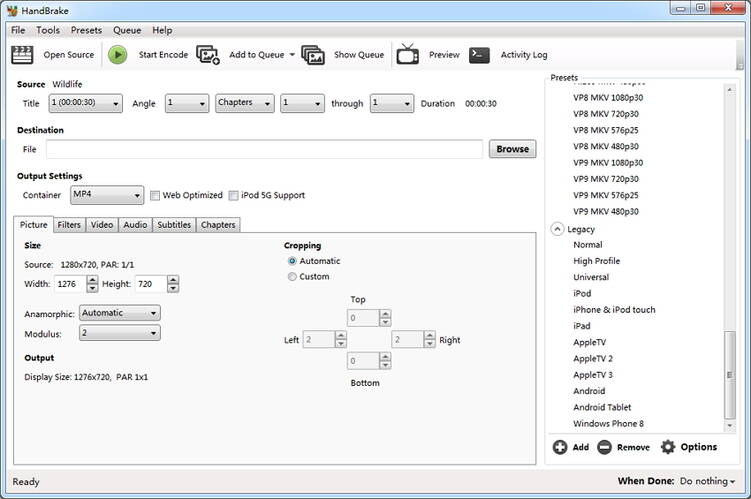
Vous trouverez ci-dessous le didacticiel Handbrake sur l’utilisation du Handbrake pour Windows: Les Windows 10, 8 et 7 sont prises en charge.
Vous pouvez également installer le Microsoft .NET Framework 3.5 SP1. Et notez que cela doit être installé même si .NET version 4 est installée car la version 4 n’est pas compatible avec les versions antérieures.
Étapes pour Convertir des Vidéos en un Autre Format avec Handbrake pour Windows
Tutoriel Handbraken Étape 1: Sélectionnez une Source Vidéo.
Commençons par télécharger et installer le Handbrake pour Windows. Lorsque vous lancez le Handbrake, cliquez sur le bouton Source en haut, vous aurez trois options:
- Fichier: Utilisez cette option pour convertir un fichier vidéo, par exemple, de WMV à MKV.
- Dossier: Utilisez cette option pour sélectionner un dossier DVD / Blu-ray Video_ts sur votre disque dur.
Sélectionnez une source et une fois importé, vous obtenez une liste de titres sur la source, puis sélectionnez celui que vous souhaitez encoder. Le film principal a généralement la plus longue durée.
Tutoriel sur le Handbrake Étape 2: Définissez les paramètres de sortie.
La première chose à faire est de sélectionner la destination de sortie. Cliquez simplement sur le bouton "Parcourir" et choisissez un dossier sur votre disque dur.
Deuxièmement, choisissez un préréglage dans la liste de préréglage à droite. Même si vous souhaitez personnaliser les paramètres, il est recommandé de choisir le préréglage le plus proche et de commencer à le modifier. En ce qui concerne les préréglages, "Normal" et "Haut Profil" sont parfaits pour regarder sur votre ordinateur ou votre télévision. "Universel" peut être préférable pour vos appareils portables.
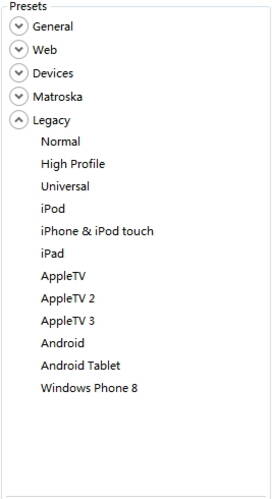
Tutoriel sur le Handbrake Étape 3: Commencez la conversion.
Il est temps de cliquer sur le bouton Démarrer l’encodage pour lancer la conversion de la vidéo au format MP4 ou MkV. Si vous avez plusieurs vidéos à convertir, cliquez simplement sur le bouton Ajouter à la File d'attente pour les mettre en file d'attente et démarrer la tâche à partir de la boîte de dialogue "Afficher la file d'attente".
Conseils du Handbrake pour Windows:
1. Handbrake ne peut pas actuellement convertir toutes les vidéos achetées sur iTunes ou trouvées sur des disques DVD ou Blu-Ray. Si vous ne parvenez pas à les convertir, Wondershare UniConverter pourrait s’acquitter facilement de ces deux tâches.
2. La durée de l'encodage varie de quelques minutes à plusieurs heures en fonction de la durée de la vidéo, du matériel de votre PC et des paramètres de votre Handbrake.
3. Handbrake prend uniquement en charge les formats MKV et MP4. Par conséquent, si vous souhaitez convertir des vidéos vers d’autres formats, vous pouvez utiliser Wondershare UniConverter.
Étapes pour convertir des vidéos en un autre format avec l'Alternative aux Handbrake pour Windows
Avec Wondershare UniConverter, vous pouvez convertir des vidéos en lots de plus de 1000 formats avec moins de perte de qualité. Et avec l'accélération et l'optimisation du processeur graphique pour le processeur multicœur, la vitesse de conversion est beaucoup plus rapide que celle du Handbrake. Apprenez à connaître les étapes détaillées ci-dessous.
Étape 1 Ajoutez des fichiers à cette alternative Handbrake for Windows.
Téléchargez, installez et lancez Wondershare UniConverter sur votre ordinateur. Cliquez sur Ajouter des fichiers ou Charger un DVD pour ajouter des vidéos à partir d'un DVD ou de votre ordinateur local. Vous êtes autorisé à ajouter plusieurs fichiers ici.
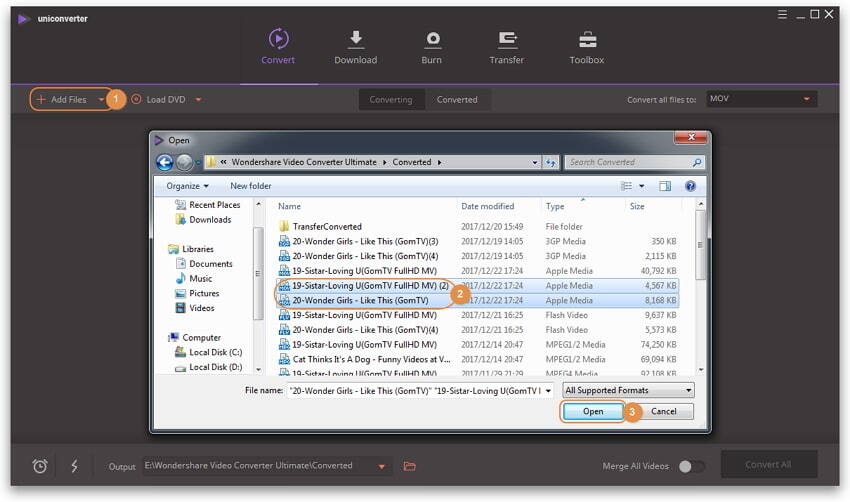
Step 2 Select the output format.
Cliquez sur l'icône déroulante en regard de Convertir tous les fichiers en: et sélectionnez un format vidéo et la résolution dans la catégorie Vidéo ou Appareils, vous pouvez également sélectionner un format audio dans la catégorie Audio category.
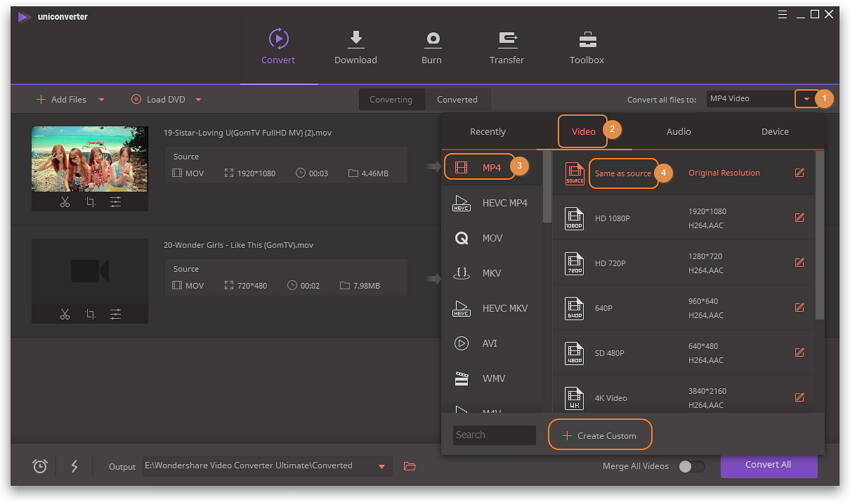
Étape 3 Convertissez la vidéo en un autre format.
Vous pouvez choisir le dossier de destination cible en bas au centre de l'interface ou simplement utiliser le chemin par défaut, puis cliquer sur le bouton Convertir Tout pour démarrer la conversion.
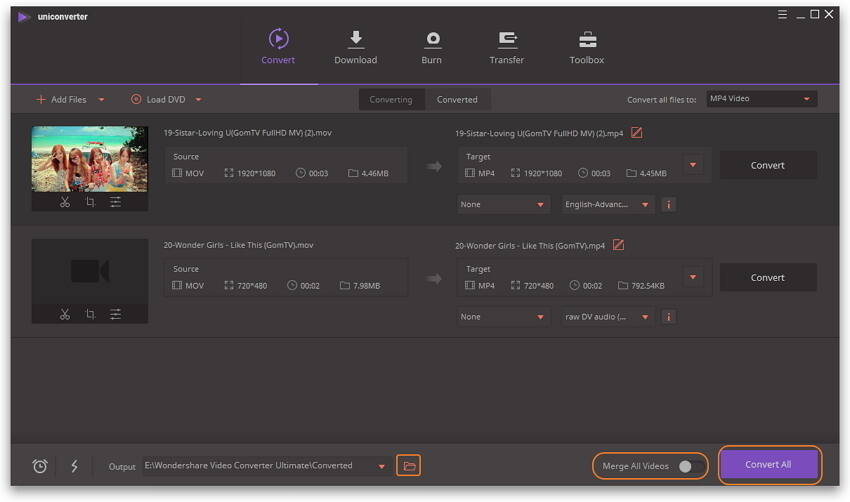
 Wondershare UniConverter - Votre boîte à outils vidéo complète pour Windows / Mac (inclus Windows 10 )
Wondershare UniConverter - Votre boîte à outils vidéo complète pour Windows / Mac (inclus Windows 10 )

- Convertir des vidéos en MP4, MOV, AVI, WMV, FLV, MKV et autres formats 1000.
- Convertissez plusieurs fichiers par lots en un autre format sans perte de qualité.
- Convertissez les vidéos en préréglages optimisés pour presque tous les appareils, tels que l'iPhone, l'iPad, le téléphone HuaWei, etc.
- Vitesse de conversion 30X plus rapide que celle des convertisseurs classiques dotés de la technologie unique du APEXTRANS.
- De puissants outils d'édition permettent de personnaliser vos vidéos, telles que le rognage, le recadrage, l'ajout de filigrane, les sous-titres, etc.
- Gravez et personnalisez des vidéos sur votre DVD ou disque Blu-ray avec des modèles de menu de DVD gratuits.
- Téléchargez ou enregistrez des vidéos de YouTube et de plus de 10,000 sites de partage de vidéos.
- Transférez des vidéos d'un ordinateur vers un iPhone, un iPad et d'autres appareils directement et inversement.
- Boîte à outils polyvalente: Ajoutez des métadonnées vidéo, un générateur de fichiers GIF, un compresseur vidéo, des vidéos de casting pour la télévision et un enregistreur d’écran.
- Système Opérationnel soutenu: Windows 10/8/7/XP/Vista, MacOS 10.10 ou versions ultérieures
Pierre Dubois
staff Éditeur